
William Charles
0
3632
106
Faites-vous confiance à Dropbox pour vos besoins quotidiens de partage de fichiers? Avec OneDrive et Google Drive, le service est l’un des trois principaux acteurs du secteur du stockage en cloud Dropbox, Google Drive et OneDrive: quel stockage en nuage vous convient le mieux? Dropbox, Google Drive et OneDrive: quel stockage en nuage vous convient le mieux? Avez-vous changé votre vision du stockage en nuage? Les options populaires de Dropbox, Google Drive et OneDrive ont été rejointes par d’autres. Nous vous aidons à déterminer quel service de stockage en nuage devriez-vous utiliser. .
Nous avons déjà couvert quelques-uns des meilleurs conseils Dropbox. 5 conseils Dropbox pour obtenir plus de travail 5 conseils Dropbox pour pour obtenir davantage de travail Saviez-vous que Dropbox offre bien plus de fonctionnalités que le stockage en nuage? Nous vous présentons les outils de productivité Dropbox qui vous aideront à en faire plus. , il y a un tour que nous ne vous avons jamais montré: Comment faire pour que Dropbox enregistre et télécharge automatiquement les captures d'écran que vous prenez sous Windows. Si vous prenez beaucoup de captures d'écran dans le cadre de votre flux de travail quotidien, la fonction vous fait gagner un temps considérable.
Comment enregistrer des captures d'écran directement sur Dropbox
Avant de plonger dans les détails, vous devez vous assurer que l'application Dropbox est installée sur votre ordinateur. Cette astuce ne fonctionnera pas sans elle. Si le logiciel est déjà installé, assurez-vous que vous utilisez la dernière version..
Si vous venez d'installer Dropbox, prenez une capture d'écran. Vous devriez voir une invite à l'écran vous demandant si vous souhaitez télécharger automatiquement les futures captures d'écran. Choisissez Enregistrer les captures d'écran dans Dropbox..
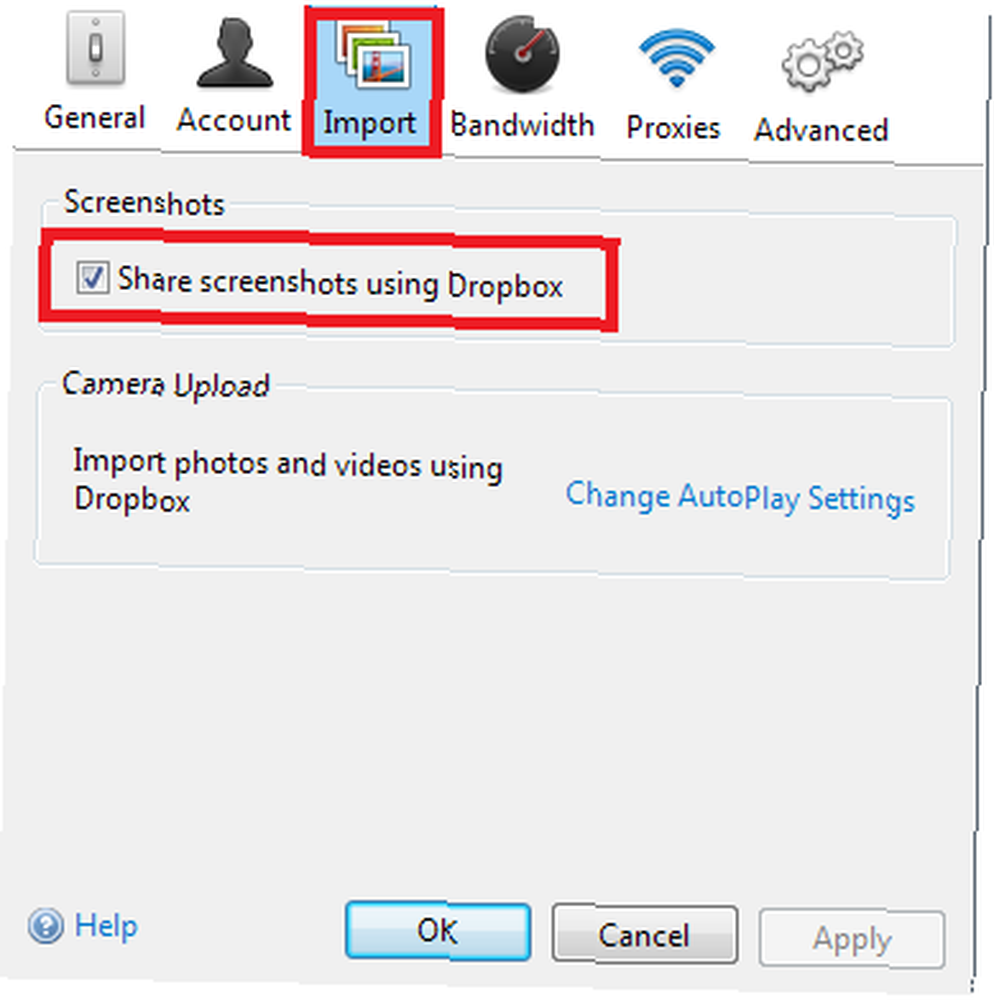
Si vous utilisez déjà Dropbox depuis un moment:
- Double-cliquez sur l'icône Dropbox dans la barre des tâches..
- Cliquez sur l'icône engrenage.
- Sélectionner Préférences du menu.
- Cliquer sur Importation.
- Cochez la case en regard de Partager des captures d'écran à l'aide de Dropbox.
Pour désactiver la fonctionnalité à nouveau, allez à Gear> Préférences> Importer et décochez la case.
Enregistrez-vous automatiquement vos captures d'écran sur Dropbox? Saviez-vous même que cette fonctionnalité existait? Vous pouvez nous le faire savoir dans la section commentaires ci-dessous.
Crédit d'image: Pe3check / Depositphotos











